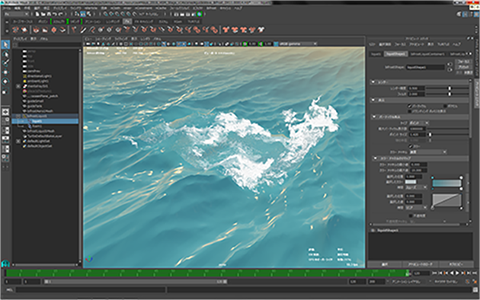特集
ThinkStation完全検証
3D アニメーションソフトウェア Autodesk Maya。最新バージョンである Maya 2016 では並列処理に対応する機能が増え、特にリグアニメーションのプレイバックパフォーマンスが向上した。また、新機能のBifrostにも、水しぶき、泡や空力系のシミュレーション機能が追加されるなど、機能が大幅に増加した。
今回はNVIDIA Quadroグラフィックスを搭載したThinkStation P700およびThinkStation P500を使い、実際の使い心地を“Mayaの職人”に試していただいた。Maya職人A氏はMayaの機能に精通し、新機能も十分に使いこなしているお方。
各種のベンチマークで十分試していただいたあと、Mayaの最新機能と最新仕様のワークステーションをどう活用すると効果的か、そしてワークステーションのスペックのどこに注意すればよいかを伺った。
Mayaの最新機能

Maya職人A氏がおすすめするThinkStation P500
まず、最初にAutodesk Mayaについて確認しておきたい。最新バージョンでは、主なものとしてBifrostをはじめ、3D アニメーションの再生における並列処理が可能になっている。このどちらもCPUに加えてGPUでの処理も活用しており、GPUの高性能化やCPUのマルチコア化によって、さらにパフォーマンスを発揮する仕組みとなっている。
Bifrostで表現される液体や煙などのシミュレーションは、液体シミュレーションに「泡立ち」という項目を追加、泡立ちによる表現を可能としている。液体や気体のシミュレーションは複雑で、さらに、それをアニメーションとして再生すると、今度は再生にも複雑な処理が求められる。
今回は再生についても並列処理が行われるようになり、マルチコアの処理能力が活かされることとなり、シーンによっては非常にスムースに再生ができるようになったことも大きな特徴となる。
最新ワークステーションで生きる性能
最新版のMayaと最新のワークステーションを組み合わせると、どのようなことが起こるのか。まず、ソフトウェアがマルチコアに対応しているので、コンピュータのコア数が増えれば増えるほど並列処理の処理数が増える。今までのバージョンではCPUの1コアの処理能力にあわせて性能向上していたが、最新のMayaでコア数の増加によってもパフォーマンスがアップすることになる。
そのため、4コアCPUを搭載したThinkStation P500でも十分なパフォーマンスを得られるが、レンダリングではCPU自体を2基まで搭載でき、合計のコア数、同時スレッド数をより多くできるThinkStation P700の方が、さらに処理能力の向上が見込まれる。
もちろん、CPUのコア数だけではなく、グラフィックスの差やメモリーの量もある、ThinkStation P700だからといってすべてにおいて絶対優位かというとそうでもない。コストパフォーマンスの良い組み合わせもあるという。
実際の性能は?
そこで、実際ベンチマークを行ったところ、今回はレンダリング中心のテスト内容となったため、やはり全体的にThinkStation P700のパフォーマンスの高さが現れた結果となった。
ベンチマークに使ったThinkStatonのスペック
-
ThinkStation P700

-
10コア×2、計40スレッドのマルチコアプロセッサー
M.2 SSD超高速ストレージ
ウルトラハイエンド Quadro M6000グラフィックス使用モデルのスペック
インテル® Xeon® E5-2650 v3(2.30GHz/10コア)×2 計40スレッド
64GB(8GB×8)2133MHz DDR4メモリー
256GB SSD + 256GB M.2 SSD
NVIDIA Quadro M6000グラフィックス
Windows 7 Pro 64bit
-
ThinkStation P500

-
高クロック、4コア/8スレッドのプロセッサー
ミッドレンジ Quadro K2200グラフィックス使用モデルのスペック
インテル® Xeon® E5-1620 v3(3.50GHz/4コア)計8スレッド
32GB(4GB×8)2133MHz DDR4メモリー
256GB SSD
NVIDIA Quadro K2200グラフィックス
Windows 7 Pro 64bit
ベンチマーク結果
P700 |
P500 |
||
|---|---|---|---|
|
計算時間 |
31分 |
49分 |
フレームレンジ |
80 Frames |
80 frames |
|
パーティクル数 |
2655103 prt |
2655103 prt |
|
|
計算時間 |
80分 |
112分 |
フレームレンジ |
90 Frames |
90 frames |
|
パーティクル数 |
6825689 prt |
6825689 prt |
|
|
計算時間 |
88分 |
137分 |
フレームレンジ |
96 Frames |
96 frames |
|
パーティクル数 |
10576384 prt |
10576384 prt |
|
|
計算時間 |
125分 |
N/A |
フレームレンジ |
270 Frames |
96 frames |
|
パーティクル数 |
2959464 prt |
N/A |
|
|
計算時間 |
8分12秒 |
12分48秒 |
レンダーサイズ |
960 x 540 |
960 x 540 |
|
個別に見ていても、ThinkStation P700が性能で上回っている。Liquid機能を使い、複雑なテクスチャーを貼り付けたトンネルの中に液体が流れてくる様子をレンダリングした場合では、ThinkStation P700では125分かかったが、ThinkStation P500では時間がかかりすぎて計測ができていない。しかしながら、A氏によるとどのベンチマークでもP500は安定した動作を示し、操作面でも快適に作業ができたとしている。
アニメの再生にはCPUのクロックの速さが重要
A氏によるとThinkStation P500のほうがパフォーマンスが出る場合もあり、CPUの動作クロックの速さに強く依存するケースがこれに当たるという。ThinkStation P700は上位のCPUを搭載するが、コア数、キャッシュの量は多くできるものの、最高の動作周波数はThinkStation P500に搭載するCPUよりは下回ってしまうこともある。
たとえば、3Dアニメーションのプレイを行う場合。A氏による検証では、コア数よりもコア1つあたりの動作周波数を上げたほうがはっきりと処理性能に現れる。
今回の検証でもその傾向がはっきり現れ、Thinkstation P700とP500では、コア数は多くはないが、動作クロックの早いCPUが搭載できるThinkStation P500のほうがよりスムースに再生できる場面が多かったとのことだ。
P700 |
P500 |
||
|---|---|---|---|
|
フレームレート |
29.6 FPS 最大 |
19.75 FPS 最大 |
フレームレンジ |
270 frames |
270 frames |
|
メインメモリーの量にも注意
また、一方で注意しなければならないスペックもある。本体のメモリーとビデオメモリーだ。例えばLiquid機能を使い、複雑なテクスチャーを貼り付けたトンネルの中に液体が流れてくる様子をレンダリングした場合に、メモリーのヒープ領域を調べてみると40GBを超えていた。実メモリー量がこれを大きく上回っていれば、スワップで余計なディスクアクセスを発生させず、高速な処理を維持できる。
その他のテストでも30~40GB程度のヒープ領域をとっていたこともあり、複雑なことをしようと思うなら64GBは必要ということだ。
その64GBというメモリーの量を実現するには、ThinkStationではそれほど難しくない。ThinkStaion P500で最大8スロットのメモリースロットを装備しているため、最初から64GBを搭載しなくても、はじめは8GB×2でスタートし、後から必要に応じて増設するという方法もある。すべてに16GBモジュール※を使えば最大容量は128GBだ。
ちなみにThinkStation P700は最大12スロット。1スロットあたり16GBのメモリー※が装着可能なので、合計192GBという広大なメモリー量を扱うことができる。
※32GBメモリーにも対応予定
ビデオメモリーの量も注意してグラフィックスを選ぶ
メモリーの量と言えばメインメモリーだけではない。グラフィックスで処理を行っているのでグラフィックスのビデオメモリーの量も無視できず、Mayaでは特にその傾向が強い。A氏がデバッグモードでビデオメモリーの使用量を確認してみると、Mayaだけで1.7GB程度使っていることがもあり、2GBメモリー程度のグラフィックスでは十分とは言えないようになっているからだ。
特に変形系のアニメーションを扱ったときにその差が如実に出るというが、ビデオメモリーが十分でない環境で使用した場合、3Dアニメーションのレンダリングをしていると、「テクスチャーメモリーの上限がオーバーしています」というエラーメッセージが出現するという。これはビデオメモリーが足りなくなったことを意味しているが、エラーが出たといって処理不可能というわけではなく。テクスチャー解像度のクランプを行っていれば、処理が続行できる。
その点、4GBのビデオメモリーを搭載するQuadro K2200であれば、処理も問題なくできると思われる。ただし、A氏は「映像専門で作業を行い、複雑な処理が多い場合はさらに上のクラスを検討すべき」とした。
なお、今回の検証ではThinkStaion P700に12GBものビデオメモリーを有するシリーズ最上級のNVIDIA Quadro M6000を装着してみたが、特に複数の DX11 シェーダをキャラクタへ適用し、かつベクターディスプレイスメントマップによる変形状態が有効なシーンの再生パフォーマンスは「反則級」とのことで、驚く べき性能が得られたという。
コストパフォーマンスのよいスペックは? M.2 SSDもおすすめ
今回の試用を通して、A氏にアニメーターがMayaを利用する上でのおすすめスペックを聞いてみたが、まず、言えることは全体的にバランスよくスペックがまとまっていることだという。どれか1点だけ豪華だったり、足りなくても良い結果が出ないということ。
その上で十分満足いくパフォーマンスを発揮しながら、コストパフォーマンスの高い組み合わせは以下のとおり。
-
コストパフォーマンスに優れたMayaおすすめ構成 ThinkStation P500
-
おすすめ構成
インテル® Xeon® プロセッサー E5-1620 v3(3.50GHz/4コア)以上
高クロックが望ましい64GBメモリー(8GB×8)
256GB/512GB SSD または 256GB/512GB M.2 SSD
データディスクとして 1TB/2TB×2 RAID 1Quadro K2200グラフィックス
予算が許せば Quadro K4200グラフィックス

-
コストと性能を考慮するとThinkStation P500を標準として、レンダリングを重要視する場合にはThinkStation P700を選び、CPUもデュアルとするなどさらに上を検討すると良いという。
ディスクはSSDで256~512GBが欲しい、将来的な理想は1TB。Mayaはインストール容量として数GBなので、データ保存に必要な容量や、他のソフトウェアとの兼ね合いで決めれば良いという。なお、作成する映像が4K解像度になるとデータが非常に大きくなるとのこと。それも踏まえるとSSDより数倍速い読み書き性能を持つM.2 SSDも是非検討したい。今回のベンチマークではP700のM.2 SSDにMayaをインストールしたが、まさに“爆速”との評価を頂いている。
なお、256GB程度のSSDでは容量が不足するため、データ保存用として大容量のHDDをRAIDで複数搭載することも考えたい。
グラフィックスはQuadro K2200をベースに、予算が許せば上位のQuadro K4200の選択も考える。
なお、A氏には、ThinkStationのパフォーマンス以外に、低騒音性、パーツ交換やメンテナンスのやりやすい本体設計、手になじみ打ちやすい付属のキーボードなど、良い点を挙げていただいた。
Autodesk Mayaを使うなら、A氏もすすめるThinkStaionを、おすすめスペックで検討してみてはいかがだろうか。
協力:オートデスク株式会社